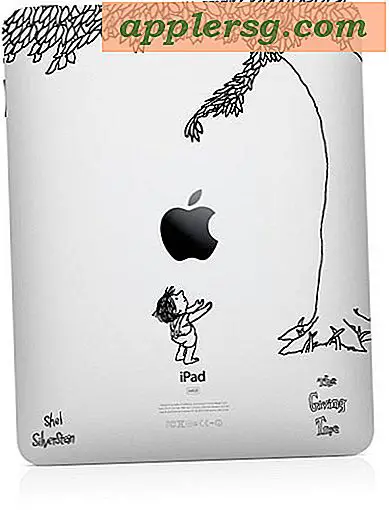Repareer een foutmelding "iTunes kan geen back-up van de iPhone maken"
 Als u regelmatig een back-up maakt van uw iPhone, iPad of iPod touch op de computer met iTunes, kunt u zelden een fout tegenkomen wanneer iTunes meldt dat het geen back-up van het iOS-apparaat kan maken. Dit gaat meestal gepaard met een zeer vaag foutbericht, zoals "iTunes kon geen back-up van de iPhone maken" (naam) "omdat de back-up niet op de computer kon worden opgeslagen" of een "sessie mislukt " -bericht, met een suggestie om de verbinding te verbreken en sluit het apparaat opnieuw aan voordat u het opnieuw probeert. Doorgaans volgen de aanwijzingen in het waarschuwingsvenster niet veel, dus als u toevallig een iTunes-back-upfout tegenkomt, probeert u de volgende oplossing om het apparaat opnieuw succesvol te back-uppen.
Als u regelmatig een back-up maakt van uw iPhone, iPad of iPod touch op de computer met iTunes, kunt u zelden een fout tegenkomen wanneer iTunes meldt dat het geen back-up van het iOS-apparaat kan maken. Dit gaat meestal gepaard met een zeer vaag foutbericht, zoals "iTunes kon geen back-up van de iPhone maken" (naam) "omdat de back-up niet op de computer kon worden opgeslagen" of een "sessie mislukt " -bericht, met een suggestie om de verbinding te verbreken en sluit het apparaat opnieuw aan voordat u het opnieuw probeert. Doorgaans volgen de aanwijzingen in het waarschuwingsvenster niet veel, dus als u toevallig een iTunes-back-upfout tegenkomt, probeert u de volgende oplossing om het apparaat opnieuw succesvol te back-uppen.
Dit is van toepassing op iTunes-back-ups met Mac OS X en / of Windows, gemaakt vanaf elke iPhone, iPad of iPod touch. We zullen dit in een gemakkelijk te volgen reeks stappen voor probleemoplossing opnemen:
- Update iTunes - het eerste dat u moet doen is de nieuwste versie van iTunes downloaden, alleen dit kan het probleem oplossen als de iOS-versie nieuwer is dan wat wordt ondersteund door de versie van iTunes. Je kunt updaten via iTunes zelf, of door de nieuwste versie van Apple's iTunes-pagina te downloaden
- Hernoem het back-upbestand * zodat het niet in conflict komt met een nieuwe back-up door iets als "-OLDBACKUP" toe te voegen aan de mapnaam - de iTunes & iOS-back-upbestanden bevinden zich in de gebruikersmappen, afhankelijk van het desktop-besturingssysteem:
- Mac OS X - ~ / Bibliotheek / ApplicationSupport / MobileSync / Backup /
- Windows 8, 7, Vista - \ Users \ USERNAME \ AppData \ Roaming \ Apple Computer \ MobileSync \ Backup \
- Start een handmatige back-up met iTunes door de iPhone, iPad of iPod touch te selecteren in het menu Apparaten en kies "Start Backup"


Op dit punt zou de back-up naar verwachting moeten worden voltooid naar iTunes. Als dit niet het geval is, gaat u verder met de volgende reeks stappen voor probleemoplossing.
* Het is meestal voldoende om het back-upbestand te hernoemen, maar in sommige situaties moet u mogelijk een kopie van het bestaande back-upbestand maken en dit naar een andere locatie op de computer verplaatsen. Verwijder vervolgens de oude (mogelijk corrupte) back-up uit iTunes via Voorkeuren> Apparaten > Wis back-up.

Doe dit alleen als de bovenstaande truc niet werkt en zorg ervoor dat je een kopie maakt van de bestaande back-up voordat je de oude verwijdert.
Omgaan met een "iTunes kon geen back-up maken omdat de iPhone werd losgekoppeld" Fout
Een soms gerelateerde foutmelding is een back-upfout als gevolg van het ontkoppelen van het apparaat tijdens een back-up, met een bericht als " iTunes kon geen back-up maken van de iPhone ('naam') omdat de iPhone werd losgekoppeld ". Dit kan eenvoudig een probleem zijn wanneer iTunes het apparaat niet detecteert. Uit persoonlijke ervaring is het verkrijgen van het 'disconnected'-foutbericht meestal gerelateerd aan een USB-stroom- of verbindingsfout en kan vrij eenvoudig worden opgelost door het volgende te doen:
- Gebruik een andere USB-poort op de computer
- Een andere USB / Lightning-kabel gebruiken om de iPhone / iPad / iPod met de computer te verbinden
Dit is met name het geval als je een beschadigde of rafelende iPhone naar USB-kabeladapter hebt die amper met een beetje elektrische tape hangt of op een andere manier draden laat hangen. Veel van deze adapters mislukken regelmatig en wanneer ze beschadigd zijn, zullen ze eerder verbindingsproblemen met een computer ondervinden.

Als uw adapter fysiek is beschadigd en nauwelijks bij elkaar hangt, is het verkrijgen van een nieuwe kabel vaak de oplossing voor veel problemen met betrekking tot back-ups, voeding, opladen, overdrachten en nog veel meer.
Alternatieve back-upoplossing: iCloud
Onthoud dat als al het andere faalt u een back-up kunt maken van de iPhone, iPad of iPod touch naar iCloud rechtstreeks vanaf een apparaat. Het hoeft alleen op een stroombron te worden aangesloten en een iCloud-account te hebben ingesteld en geconfigureerd in iOS. Als u vervolgens een back-up naar iCloud wilt maken, gaat u gewoon naar Instellingen> iCloud en start u een back-up naar de iCloud-servers van Apple. Het is snel, efficiënt en werkt bijna altijd, vooral wanneer iTunes kieskeurig is of gewoon helemaal niet werkt.